分析を使用してViva Engageのエンゲージメントを監視する
Viva Engageは、投稿の影響をより深く理解するのに役立つ堅牢な分析を提供します。 分析を使用すると、次の監視を行うことができます。
-
独自のエンゲージメント (個人用、回答、会話分析)
-
訪問するコミュニティ内のエンゲージメント (コミュニティ分析)
注: 会話とコミュニティ分析を除き、ほとんどのダッシュボード分析は、MicrosoftViva Suite または Employee Communications and Community ライセンスを持つお客様のみが利用できます。
Analytics ダッシュボードを開く
分析は、Viva Engageで投稿を作成したユーザーと、リーダーの代理人に表示されます。
個人用分析ダッシュボードを開くには、次のいずれかの方法を使用します。
-
Viva Engageナビゲーション バーで、分析アイコンを選択します。

-
ストーリーラインから、カバー写真の下にある分析アイコンまたは [個人用概要 ] タイルのリンクを選択します。
-
[回答] ページで、[個人用回答の概要] タイルのリンクを選択します。
ヒント: メトリックにマウス ポインターを合わせると、メトリックに関する詳細情報が表示されます。
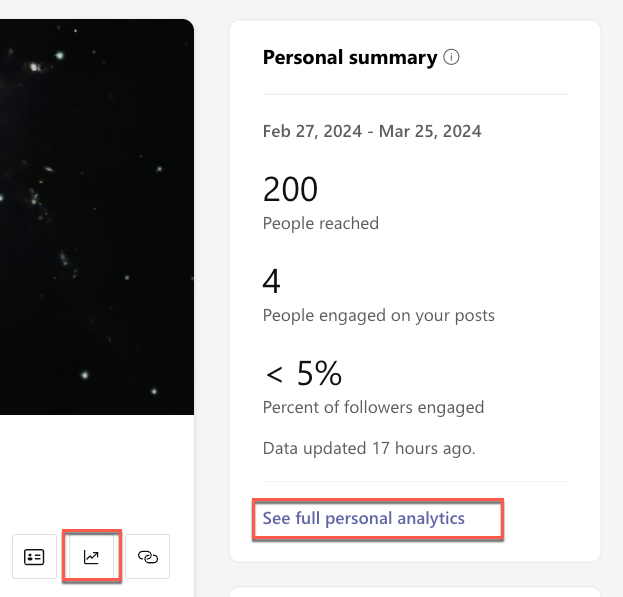
展開して詳細を確認する
個人用分析には、次のメトリックが含まれます。
|
リーチ |
投稿を表示、反応、またはコメントしたユーザーの数 |
|
リーチの内訳 |
表示、反応、またはコメントを行っているユーザーの数 |
|
エンゲージメントの内訳 |
反応またはコメントしたユーザーの割合 |
|
上位の会話 |
あなたが始めた最も人気のある会話 |
|
投稿に対する反応 |
すべての投稿に対する一意のリアクション数 |
|
投稿に関する上位のコメント |
最も反応の多い投稿に対するコメント |
傾向を確認するには、次のダッシュボード フィルターを使用します。
|
Date range (日付範囲) |
日付範囲を使用すると、投稿が作成された日付以降の会話の傾向を確認できます。 日付範囲は、選択した期間の変更 (デルタ) を表します。 7 日、28 日、90 日、365 日でフィルター処理できます。 たとえば、[7 日] を選択すると、週ごとの変更が表示されますが、90 日では四半期ごとの変更が表示されます。 |
|
出張先 |
このフィルターを使用して、コミュニティとストーリーライン全体のデータ を 含めるか、ストーリーラインのみを含めます。 |
注: 対象ユーザー関連のメトリックは、管理者または企業のコミュニケーターによって識別され、対象ユーザーが割り当てられている リーダーにのみ表示されます。 詳細については、「Viva Engageでリーダーを特定し、対象ユーザーを管理する」を参照してください。
取り組む質問と回答のパフォーマンスを理解するには、Answers 分析を参照してください。 これらの分析は、[回答] タブまたはコミュニティで、Engageで質問を投稿または回答したユーザーに表示されます。
応答分析には、次のメトリックが含まれます。
|
お手伝いPeople |
質問または回答に関与したユーザーの数に基づく影響。 詳細については、「Vivaの回答: ヘルプ & People 保存された時間について - Microsoft Community Hub」を参照してください。 |
|
回答の概要 |
回答した質問の分析 |
|
質問の概要 |
質問の分析 |
|
お客様が関与した質問 |
最も関心を引いた質問または回答の内訳 |
会話分析は、投稿アクティビティViva Engageリアルタイムの内訳であり、会話スターター、記事、投票、称賛などのデータが含まれます。 会話分析は、投稿作成者、代理人、および企業コミュニケーターに表示されます。 コミュニティ管理者は、管理するコミュニティの会話分析を表示できます。
-
Viva Engageで会話に移動し、省略記号アイコンを選択し、[分析の表示] を選択します。または、すべてのスレッドに表示される [表示 数] を選択します。
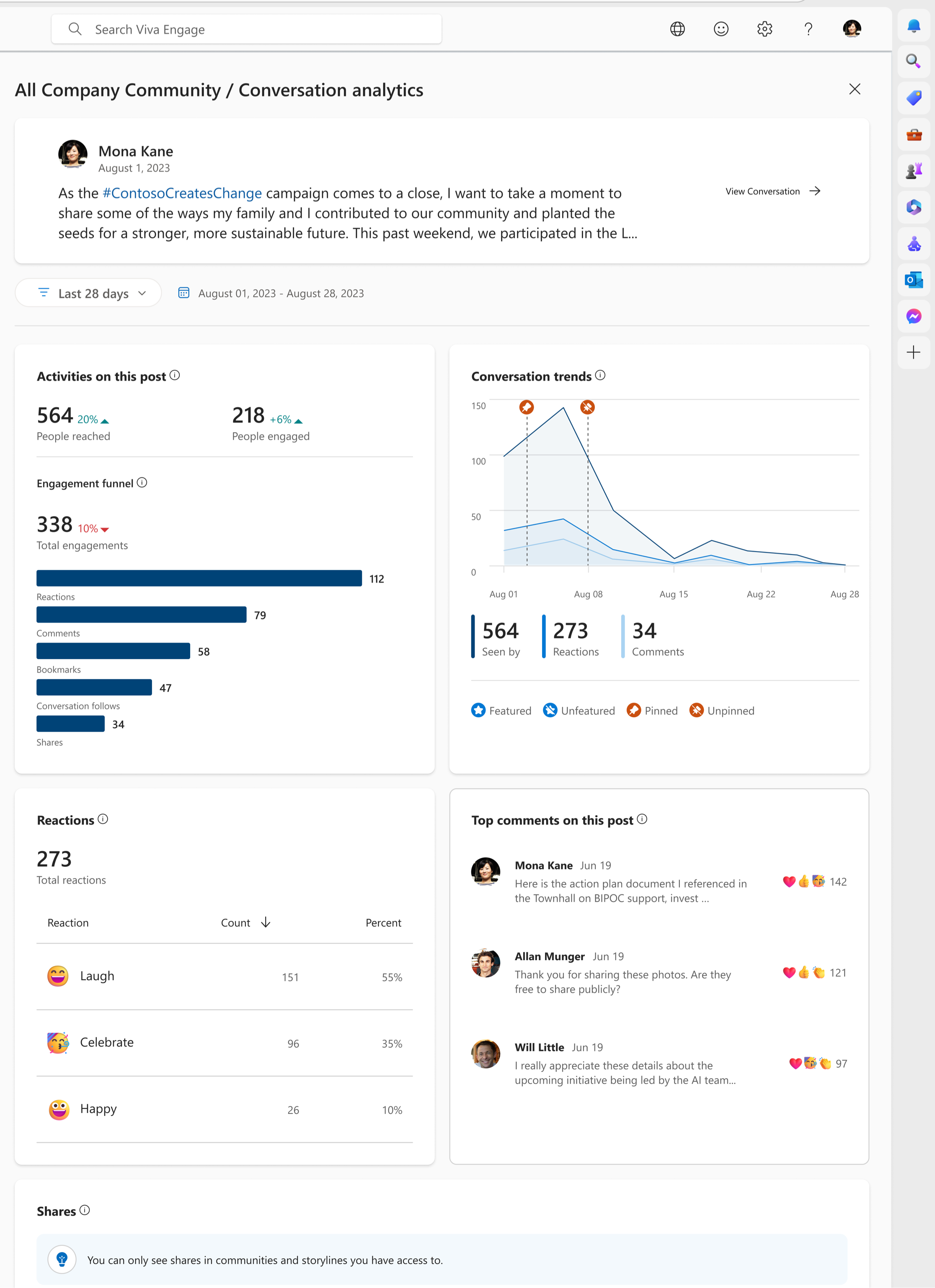
会話分析には、次のメトリックが含まれます。
|
Peopleに達しました |
閲覧、反応、または返信したユーザーの数 |
|
Peopleエンゲージ |
反応または返信したユーザーの数 |
|
エンゲージメント ファネル |
投稿で発生するエンゲージメントの種類。 ブックマークや共有などの詳細な会話固有のアクティビティが含まれます。 |
|
会話の傾向 |
選択した時間枠で投稿を表示、反応、コメントしたユーザーの総数。 会話が注目またはピン留めされている場合は、それらのアクションがグラフに表示されます。 |
|
反応の内訳 |
総反応数と使用する反応の種類 |
|
投稿に関する上位のコメント |
投稿に関する最も魅力的なコメントの概要 |
|
共有 |
この投稿が共有された方法と場所を示します。 この表のメトリックは、共有時に作成された新しい投稿に関連しています。 |
会話分析には、次の追加メトリックViva Engage Premium に含まれます。
|
上級者のリーチとエンゲージメント |
投稿の作成場所に応じて、フォロワーと対象ユーザーまたはコミュニティに到達した割合。 コミュニティ内で投稿が作成された場合、コミュニティリーチが表示されます。 ストーリーラインで投稿が作成された場合、到達したフォロワーが表示されます。 リーダーがストーリーラインで投稿を作成すると、リーチした対象ユーザーが表示されます。 |
|
プラットフォーム別のアクティビティ |
コメント、リアクション、ビューの由来となるプラットフォーム。 |
|
コメント内のセンチメント |
投稿内のすべてのコメントの平均センチメント。 このメトリックは、少なくとも 5 つの一意のコメントを含む投稿でのみ使用できます。 詳細については、「Viva Engage - Microsoft サポートのセンチメントとテーマの分析」を参照してください。 |
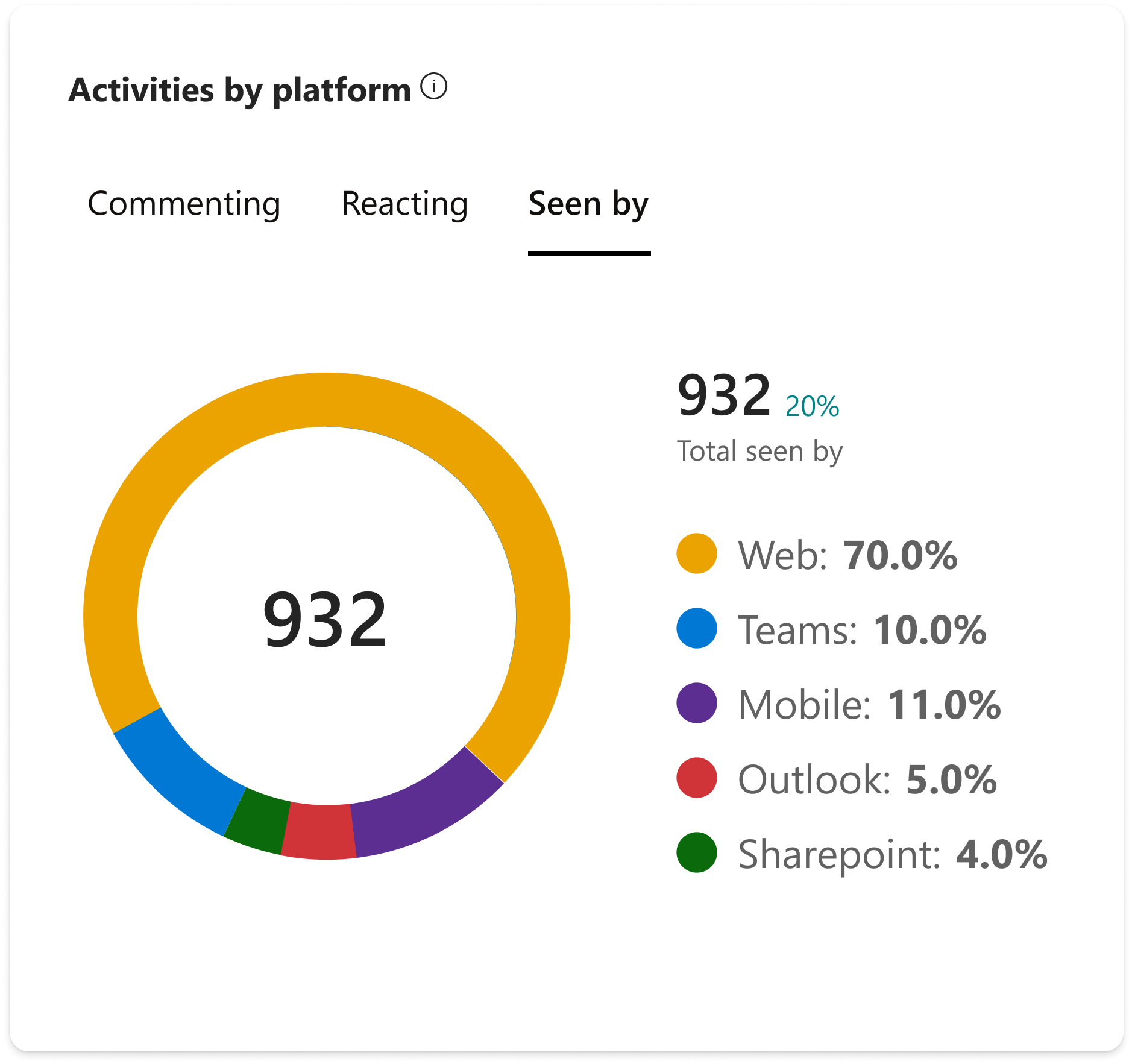
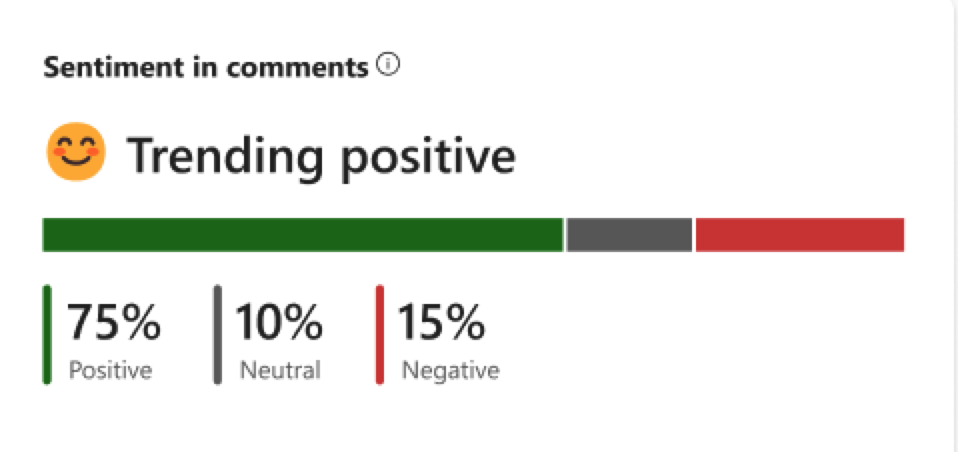
Viva Engageコミュニティ分析の詳細については、「Viva Engageでコミュニティの分析情報を表示する」を参照してください。
ネットワーク分析は、ネットワーク管理者と企業コミュニケーターが、Engage ネットワークのパフォーマンスを理解するのに役立ちます。 ネットワーク分析の管理の詳細については、「Viva Engageでの分析の表示と管理」を参照してください。
ネットワーク分析には、次のメトリックが含まれます。
|
Peopleに達しました |
閲覧、反応、または返信したユーザーの数 |
|
Peopleエンゲージ |
反応または返信したユーザーの数 |
|
エンゲージメントの内訳 |
ネットワーク全体で発生するエンゲージメントの 種類 。 エンゲージメントには、投稿、コメント、リアクションが含まれます。 エンゲージメントの合計は、選択した期間中に行われたすべての投稿、コメント、およびリアクションの集計です。 |
|
プラットフォーム別のアクティビティ |
アクティビティが発生するクライアントを表示します。 クライアントを分類するのに十分な情報がない場合、エンゲージメントは Others として記録されます。 同様に、エンゲージメントが発生した正確なクライアントがデータ ストリームに記録されない場合は、ユーザー アクティビティを Others としてログに記録します。 この方法の例としては、organizationが API または埋め込みを使用してEngage フィードをユーザーに公開する場合があります。 |
|
投稿とセンチメント |
AI 要約が有効になっている場合は、投稿したユーザーの総数、投稿の合計数、コンテンツ全体のセンチメントの傾向が表示されます。 詳細については、「Viva Engage - Microsoft サポートのセンチメントとテーマの分析」を参照してください。 |
|
ネットワーク内のテーマの傾向 |
AI 要約が有効になっている場合は、ネットワーク内で説明されている最も一般的なテーマが表示されます。 詳細については、「Viva Engage - Microsoft サポートのセンチメントとテーマの分析」を参照してください。 |
|
お知らせの内訳 |
ネットワーク全体のアナウンス アクティビティの概要には、ストーリーラインとコミュニティを介して行われたお知らせの場所の分割が含まれます。 また、選択した期間に到達したユーザーの概要、エンゲージメント、最初の表示までの中央値の時間、および最初の反応の中央値を示します。 |
|
頻繁な共同作成者 |
ネットワーク全体で最も多くの投稿を作成したユーザーを表示します。 |
|
上位の会話 |
アクティビティが最も多い投稿を表示します。 ビュー、リアクション、コメント、またはアナウンスでのみ並べ替えることができます。 |
|
人気のあるコミュニティ |
アクティビティが最も多いコミュニティを表示します。 コミュニティ内でメッセージを反応または投稿するユーザーとして定義された、投稿、コメント、メンバーごとのビュー、および関与しているメンバーで並べ替えることができます。 |
|
トレンドキャンペーン |
アクティビティが最も多いキャンペーンを表示します。 ビュー、コメント、リアクションで並べ替えることができます。 |
キャンペーン分析を使用すると、公式のEngage キャンペーンのEngage管理者と企業コミュニケーターのパフォーマンス メトリックが得られます。 これらの分析の管理の詳細については、「Viva Engageでコミュニティの分析情報を表示する」を参照してください。
キャンペーン分析では、次のメトリックが追跡されます。
|
People反応 |
キャンペーン ハッシュタグを使用して投稿に反応したユーザーの数。 |
|
コメントされたPeople |
キャンペーン ハッシュタグを使用して投稿にコメントしたユーザーの数。 |
|
投稿People |
キャンペーン ハッシュタグを使用して投稿を作成したユーザーの数 |
|
Peopleに達しました |
キャンペーン ハッシュタグを使用して投稿を表示、反応、または返信したユーザーの数 |
|
取り巻き |
キャンペーンに従うユーザーの数 |
|
投稿の合計数 |
作成された投稿の総数のうち、キャンペーン ハッシュタグが含まれている投稿の数を示します。 リストは、ほとんどの投稿の場所またはほとんどのビューを含む場所で並べ替えることができます。 |
|
上位の会話 |
アクティビティが最も多い会話を表示します。 ビュー、コメント、またはリアクションで並べ替えることができます。 |
|
キャンペーンのフォロワーの内訳 |
キャンペーンのフォロワーのエンゲージメント ファネルを表示します。これには、フォローやアクティビティの合計が含まれます。 一部のカテゴリは、参加者が 5 人未満で表示されません。 (Engageで定義されている) リーダーのみのアクティビティを表示するようにフィルター処理できます。 |
|
人からの反応 |
反応の種類別に分割された総反応量を示します。 |










